いよいよ夏本番ですね!☀️もうお盆休みの計画は立てましたか?
我が家では「キャンプに連れてけー」って、連日のように言われています。🎃
RedmineからExcelへのチケットインポート方法を、色々紹介してきました。
色々あり過ぎて、わたしも混乱しそうなので、今回、まとめてみました。
各方法について、メリット、デメリットを紹介しているので、インポート方法を選択するときの参考にしてもらえると嬉しいです。関連する過去記事がある場合は、そのリンク先も記載しています。
Redmineチケットのインポート図解
わたしの知っているRedmineからExcelへのチケットインポート方法は、次の通りです。
(ほかにも色々あるかもしれません)
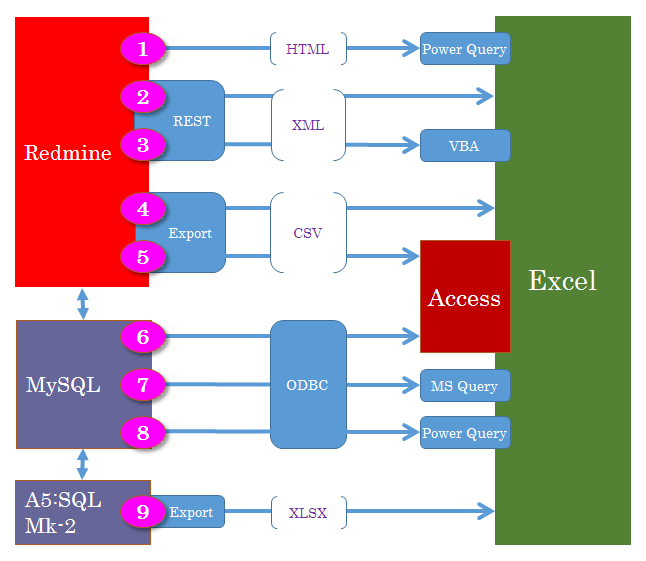
Redmineからか(➀~➄)、MySQLからか(➅~➈)で、2つに大きく分類できます。
Redmineからの場合➀〜➄
データベースの構造を知らなくても大丈夫なので、手軽にインポートできます。コード変換などの面倒な処理も、すべてRedmineがやってくれます。
取得できる情報は、Redmineが用意しているものだけなので、画一的で自由度の低い点がデメリットです。各情報を関連付けて複雑な集計や分析をするのには、向いていません。
では、➀から➄までを説明します。
➀チケット一覧のURLから直接インポートする
「Power Query for Excel」を使えば、チケット一覧のURLを指定するだけで、直接Excelシート上にインポートできます。テーブルへの加工まで自動でしてくれるので、現時点で最も簡単な方法かもしれません。
このアドインは、「Power BI(ビジネスインテリジェンス)」への連携を目的にしたETLツールになっていて、Excelのテーブル(表)を操作する感覚で、データ加工できるのが特長です。
実際に試して記事にしていますので、良ければご覧ください。
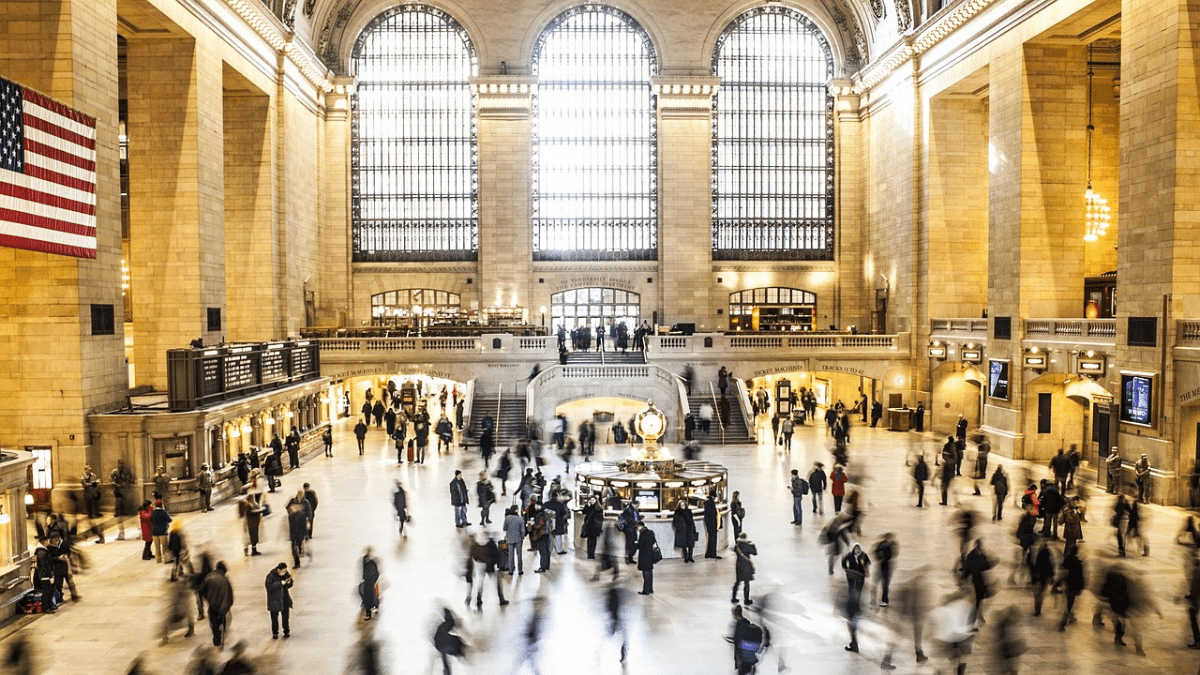
➁REST結果をファイル保存して読み込む
RESTで取得したXML形式のデータを。一旦ファイルに保存して、Excelの外部データ取り込み機能でインポートします。
Firefox(Webブラウザ)本体や「Poster(Firefoxのアドオン)」などのRESTクライアントを使えば、RESTとその結果のファイル保存ができます。

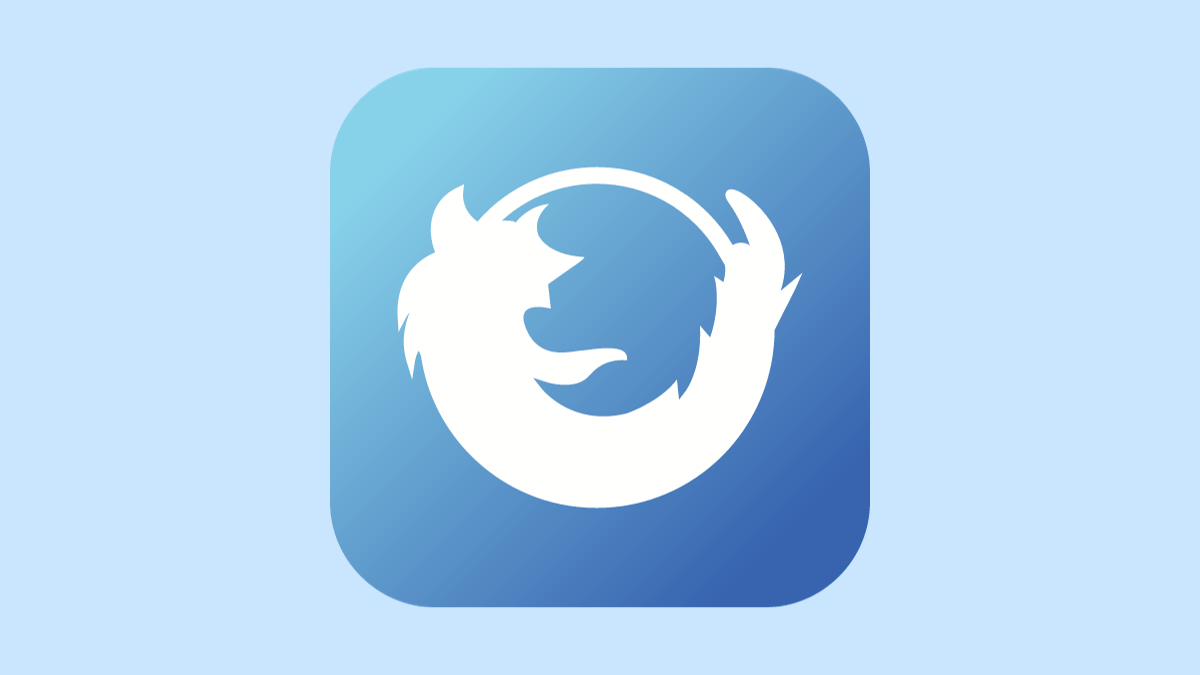
ExcelによるXMLファイルのインポートについては、次の記事で詳しく紹介しています。
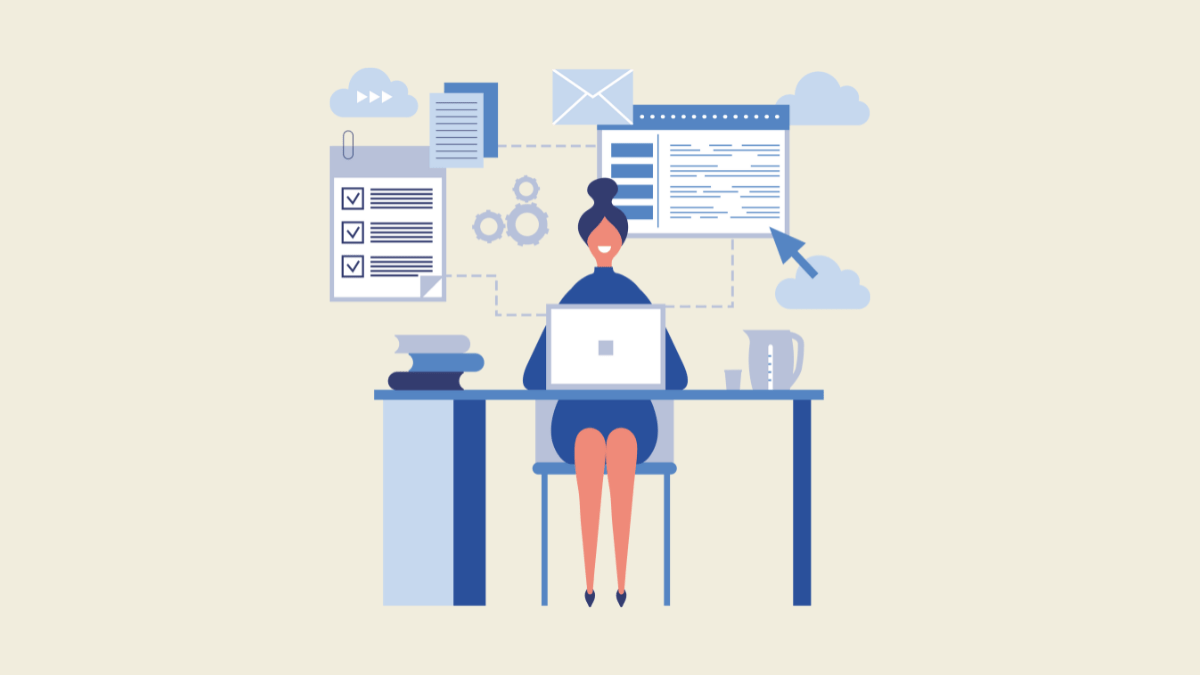
➂RedmineとのRESTをVBAで処理する
上記➁の一連の作業を、「Excel VBA」で自動実行する方法です。「Access VBA」でも同様のことができます。
まだ関連する記事がありませんので、また具体的な方法を紹介したいと思います。
➃CSVにエクスポートして読み込む
最も標準的な方法です。💮
Redmineのチケット一覧画面から、CSVにエクスポートして読み込みます。
CSVへのエクスポートはサーバーに負荷がかかるので、エクスポート数の上限が低めに設定されている場合があります。上限次第では、何回もに分けてエクスポートしなければならず、結構な手間がかかります。
また、Excel側の方も、大量のCSVの読み込みには、意外と時間がかかる場合があります。
➄エクスポートしたCSVをAccess経由で読み込む
上記➃のCSVを、一旦Accessを経由して読み込む方法です。Accessは、ExcelよりもCSVの読み込みが速い上、「Schema.ini」を使用して、各カラムのデータタイプを設定することもできます。
ですが、この方法の一番の特長は、Accessの便利なクエリー機能を使って、データを変換・加工できる点だと思います。
具体的な方法については、また別の記事で紹介します。
MySQLからの場合⑥〜⑨
Redmineの制約を受けないので、自由度が高く、必要に応じてデータを変換・加工してインポートできます。チケット(issuesテーブル)だけでなく、ユーザー情報やワークフローなど様々なデータをインポートできるので、Excelで設定をドキュメント化するのにも向いています。
特に、「MySQL→Access→Excel」の連携は、Accessのクエリー機能を使って、データを変換・加工できるので便利です。
デメリットは、Redmineのデータベース構造の知識に加え、MySQLやAccess、Excelの少し高度な知識が必要なことです。ちょっと、敷居を高く感じるかもしれません。
➅ODBC接続したAccessから取り込む
MySQL(Redmine)にODBC接続したAccessを経由して、Excelにインポートする方法です。
Accessのクエリー機能を使ってデータを変換・加工した後、Excelに取り込むことができて便利です。
次の記事で詳しく解説していますので、ご覧ください。
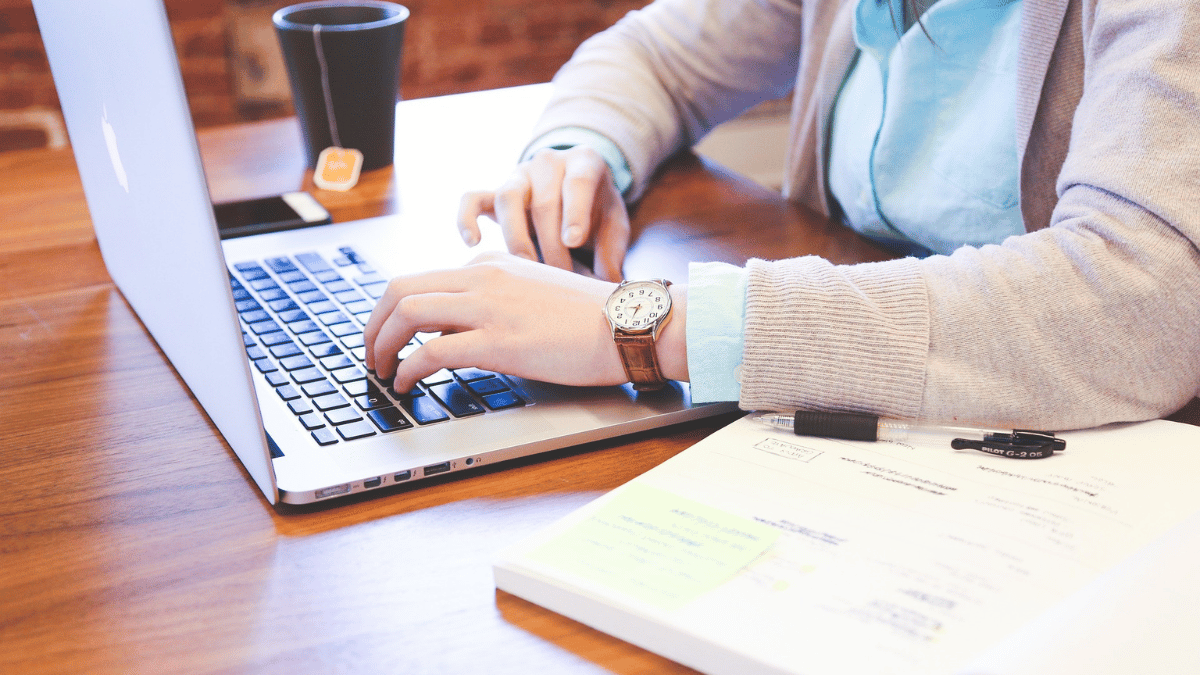
➆Microsoft QueryでSQLを編集して取り込む
Accessを使わずに、ExcelをMySQL(Redmine)にODBC接続して、Excelにインポートする方法です。
インポートで使用するSQLの編集には、「Microsoft Query」を使用します。Accessは使いませんが、「Microsoft Query」自体がAccessの簡易版みたいな上に、ちょっと操作性がイマイチです。
次の記事で、方法を解説しています。
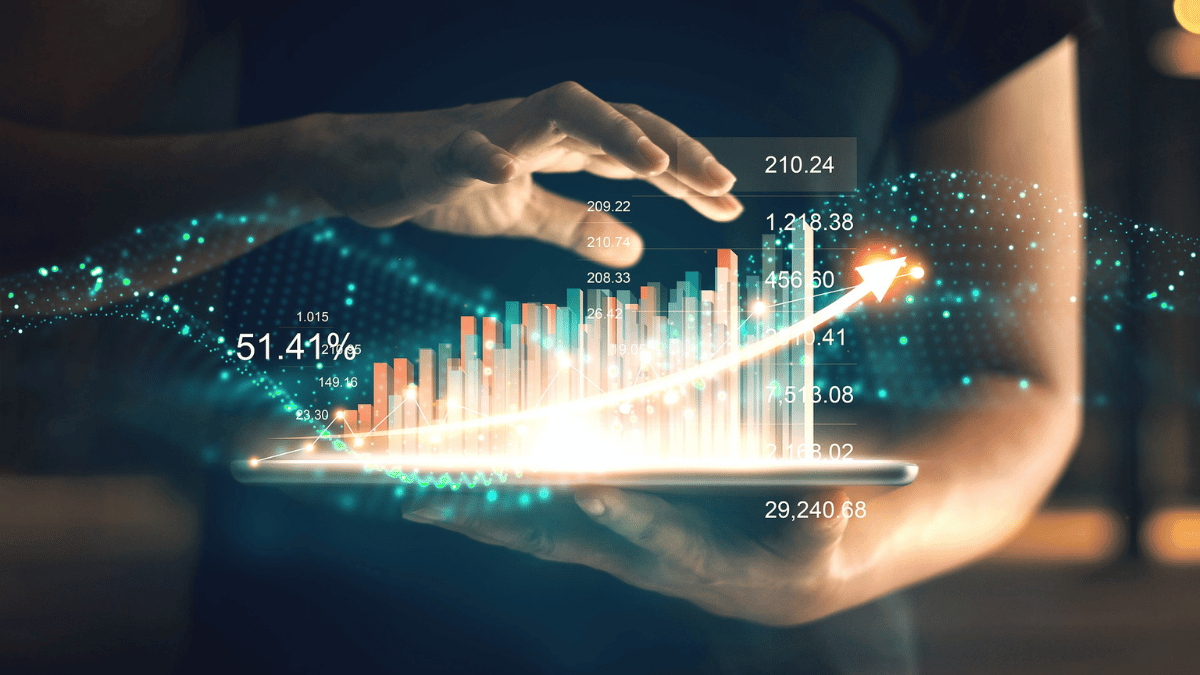
➇Power QueryでSQLを編集して取り込む
上記➆の「Power Query for Excel」版です。「Power Query for Excel」でインポートで使用するSQLを編集します。
「Microsoft Query」がAccessの操作感でSQLを編集できるのに対して、「Power Query for Excel」はExcelのテーブルを操作する感覚でSQLを編集できます。
実際に試して記事にしていますので、良ければご覧ください。

➈アプリケーションを介して取り込む
MySQL(Redmine)に接続した「A5:SQL Mk-2」の機能を使って、Excelシートに直接エクスポート(Excelから見ればインポート)できます。
「A5:SQL Mk-2」の接続方法については、次の記事をご覧ください。
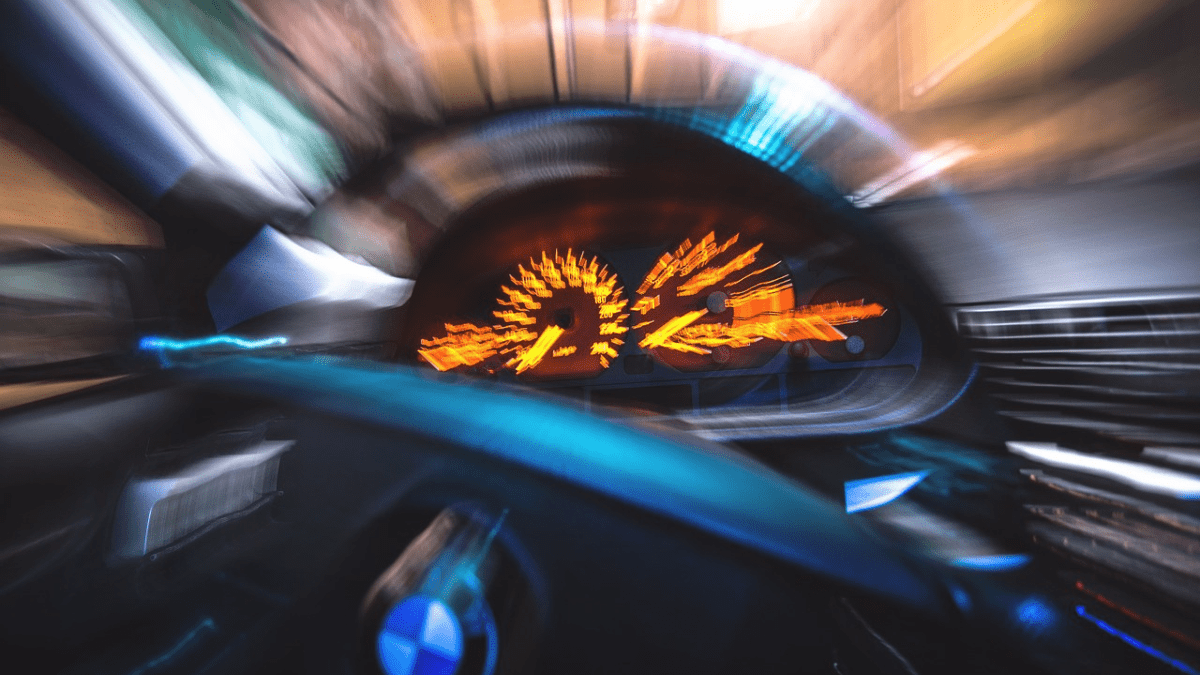
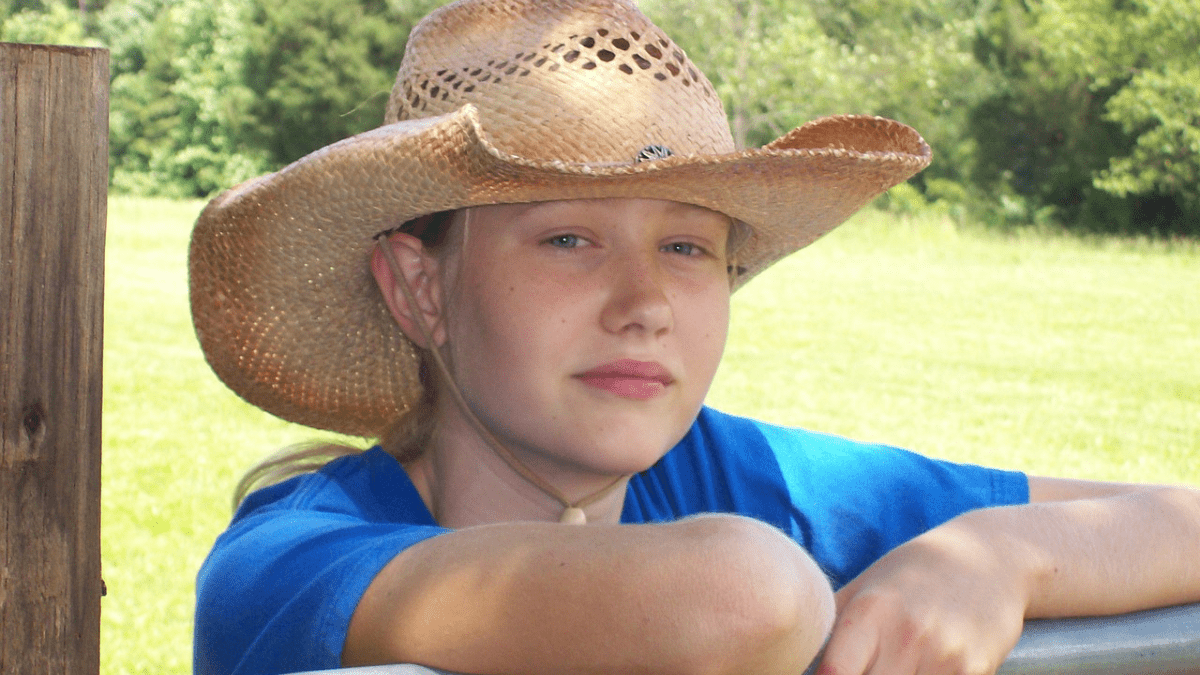
コメント